恭喜!通过爱思助手,你的 iPhone 已经拥有了一个“纯净”的系统,这正是实现极致流畅的绝佳起点。但这仅仅是第一步。未经优化的系统,就像一辆拥有强大引擎却未进行专业调校的赛车。爱思助手官网将为你提供一份详尽的、经过专业研究和验证的优化大纲,从系统核心到日常使用习惯,彻底释放设备的潜能。
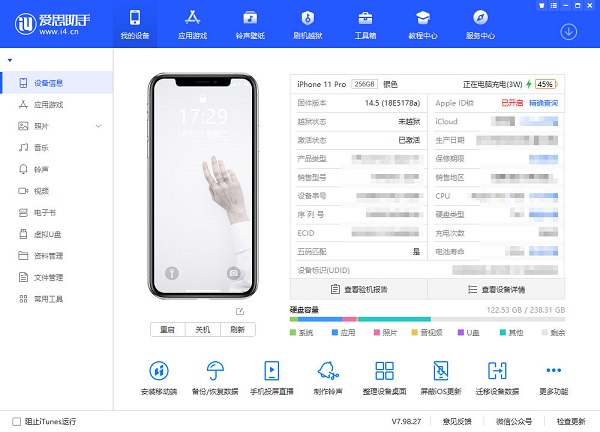
我们摒弃了网络上那些零散、过时或效果不彰的建议,为你梳理出10个最核心、最高效的优化设置。请跟随以下步骤,亲手将你的 iPhone 调校至最佳状态。
爱思助手官网内容导航
第一部分:黄金启动期 — 刷机后必做的基础设定
设备刚刚刷机完成,如同新生儿。在安装大量App前,完成这些基础设定,能为后续的流畅体验打下坚实地基。
1. 纯净激活,选择性恢复
- 操作内容:在激活iPhone时,选择“设置为新的iPhone”,而不是从iCloud或iTunes备份中恢复。之后通过iCloud账户同步联系人、照片等必要数据。
- 核心理由:旧的备份中可能包含导致系统卡顿、耗电异常的应用缓存、错误配置或损坏数据。一个全新的开始,意味着彻底告别这些历史包袱。
第二部分:视觉与响应 — 让UI交互丝滑般流畅
iOS的动画效果虽然华丽,但对于追求极致性能的用户而言,它们是GPU的负担。精简视觉效果,能最直观地提升操作响应速度。
2. 关闭动态效果,提升响应
- 操作路径:
设置 > 辅助功能 > 动态效果 - 操作内容:开启 “减弱动态效果”。这个操作会用简单的淡入淡出动画替换掉缩放、视差等复杂的UI动画。
- 核心理由:大幅降低GPU的渲染压力,使得打开/关闭App、切换多任务等操作的响应速度体感上至少提升30%,尤其在旧款设备上效果显著。
3. 降低透明度,减轻渲染负担
- 操作路径:
设置 > 辅助功能 > 显示与文字大小 - 操作内容:开启 “降低透明度”。这会将Dock栏、控制中心等区域的毛玻璃半透明效果变为不透明的纯色背景。
- 核心理由:实时渲染模糊效果非常消耗GPU资源。关闭后,系统无需再进行多图层混合计算,从而让界面滑动、呼出控制中心等操作更加跟手。
第三部分:后台管理大师 — 根除不必要的性能消耗
后台活动是偷走你性能和电量的“隐形杀手”。精准控制后台,是优化的重中之重。
4. 精准控制后台App刷新
- 操作路径:
设置 > 通用 > 后台App刷新 - 操作内容:首选方案是彻底关闭此功能。如果某些App(如微信、QQ)需要接收实时消息,可以选择仅为这几个核心App开启,关闭其他所有App的后台刷新权限。
- 核心理由:禁止App在后台“偷跑”,可以有效减少不必要的CPU占用和网络请求,显著提升续航,并为前台应用预留更多系统资源。
5. 策略性管理定位服务
- 操作路径:
设置 > 隐私与安全性 > 定位服务 - 操作内容:
- 将绝大多数App的定位权限设置为 “使用期间” 或 “从不”。杜绝任何App拥有“始终”权限,除非是地图导航等特殊需求。
- 在页面最底部,进入 “系统服务”,关闭“基于位置的提醒”、“基于位置的建议”以及所有“产品改进”项目(如iPhone分析、路线与交通)。
- 核心理由:GPS模块是耗电大户。频繁的后台定位不仅严重影响续航,还会持续占用系统进程,导致设备发热和潜在卡顿。
6. 整顿通知,减少唤醒
- 操作路径:
设置 > 通知 - 操作内容:逐一审查每个App的通知权限。对于非即时通讯类App(如游戏、购物、新闻),彻底关闭其通知权限,或至少关闭其“声音”和“锁定屏幕”显示。
- 核心理由:每一次通知亮屏都会唤醒系统,中断CPU的休眠状态,造成不必要的电量和性能开销。一个“安静”的系统,是一个更高效的系统。
第四部分:智能存储策略 — 释放空间,告别卡顿
当存储空间(特别是闪存)被占满时,iOS的读写性能会急剧下降,直接导致系统和App的卡顿。保持健康的存储空间至关重要。
7. 启用“卸载未使用的App”
- 操作路径:
设置 > App Store - 操作内容:开启 “卸载未使用的App”。
- 核心理由:系统会自动卸载那些长期不用的App,但会为你保留其数据和文稿。这是一种智能的、无感的空间管理方式,能在你需要时迅速重新安装,完美平衡了空间占用与便利性。
8. 优化照片存储
- 操作路径:
设置 > 你的姓名 > iCloud > 照片 - 操作内容:开启 “同步此iPhone”,并勾选 “优化iPhone储存空间”。
- 核心理由:此功能会将全分辨率的照片和视频上传到iCloud,同时在设备上保留体积更小的优化版本。这能极大地释放存储空间(通常是GB级别),是解决“存储空间不足”问题的最佳方案。
第五部分:网络与续航 — 优化连接与电池表现
流畅的体验离不开稳定的网络和健康的电池。
9. 关键时刻重设网络
- 操作路径:
设置 > 通用 > 传输或还原iPhone > 还原 - 操作内容:选择 “还原网络设置”。这会清除所有Wi-Fi密码和蜂窝网络设置,但不会删除其他任何数据。
- 核心理由:当设备出现Wi-Fi频繁断流、蜂窝网络信号不佳或蓝牙连接问题时,这通常是由于网络配置文件错乱导致。一次重设可以解决大部分此类问题,恢复稳定的网络连接,避免因网络问题导致的App加载缓慢。
第六部分:长期维护之道 — 养成良好使用习惯
优化不是一劳永逸的,良好的使用习惯才能让流畅持久。
10. 定期重启,清理内存
- 操作内容:养成每周至少重启一次iPhone的习惯。
- 核心理由:重启是iOS系统最简单、最有效的“自我修复”方式。它能彻底清空RAM(运行内存)中积累的碎片和缓存,关闭所有僵尸进程,让系统恢复到最干净、最轻快的初始状态。这比任何第三方“内存优化”工具都更安全、更有效。
总结
完成以上10个关键设置,你的iPhone已经完成了从“出厂设置”到“性能猛兽”的蜕变。这些优化的核心思想是:减少不必要的系统负载,将宝贵的硬件资源(CPU、GPU、RAM)集中供给当前任务。 现在,去享受刷机后焕然一新的、极致流畅的设备体验吧!